百度浏览器怎么设置默认浏览器 百度浏览器设置成默认浏览器方法
时间:2025-04-05 09:06:59 作者:网友 阅读:8次
你知道如何让百度浏览器为默认浏览器的步骤,包括 windows、mac 和 android,一步步指导你完成操作。如果你正在寻找设置百度浏览器为默认浏览器的简单方法,请继续阅读,马上开始吧!
首先点按手机中的百度浏览器标志
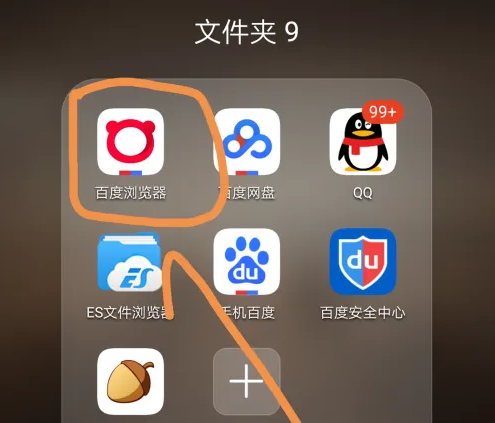
进入百度浏览器后点按界面中箭头指向的三横标志。
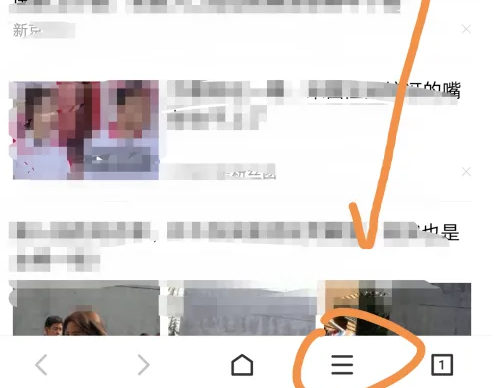
在下方弹出的界面向左侧滑动屏幕。
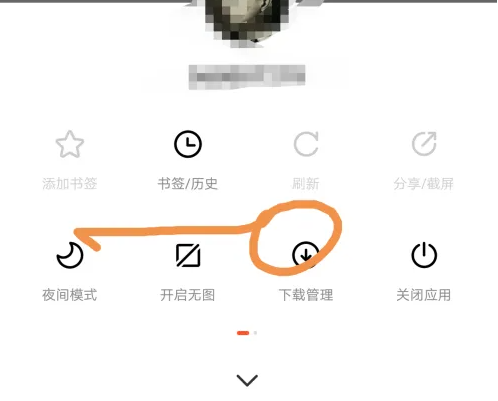
滑动一屏幕后点按其中箭头指向的设置标志。
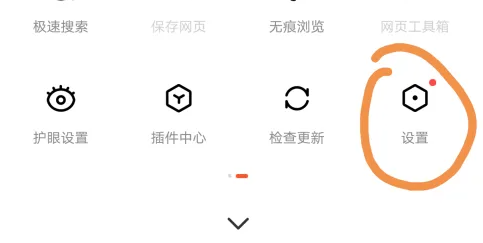
在设置界面中向上拖动屏幕,使得界面下方未显示的部分显示出来。
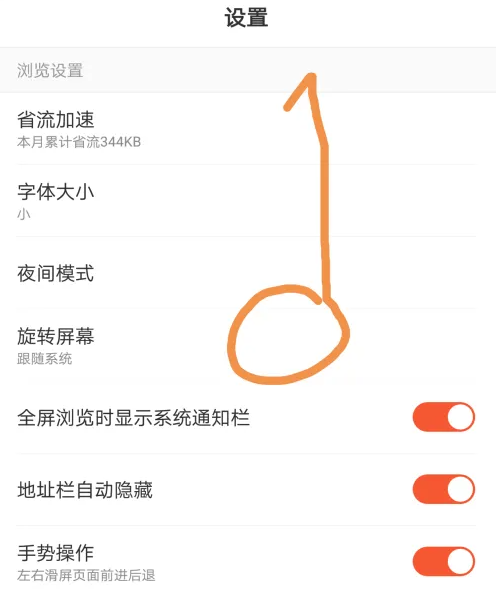
此时找到设置默认浏览器选项,点按其后面的开关标志。
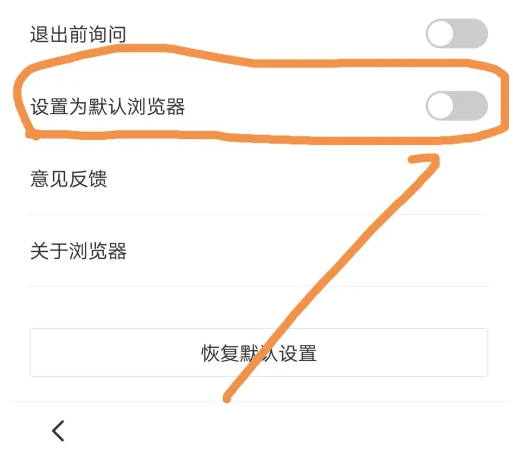
点按后弹出清除默认值标志,点按开始清除默认值。
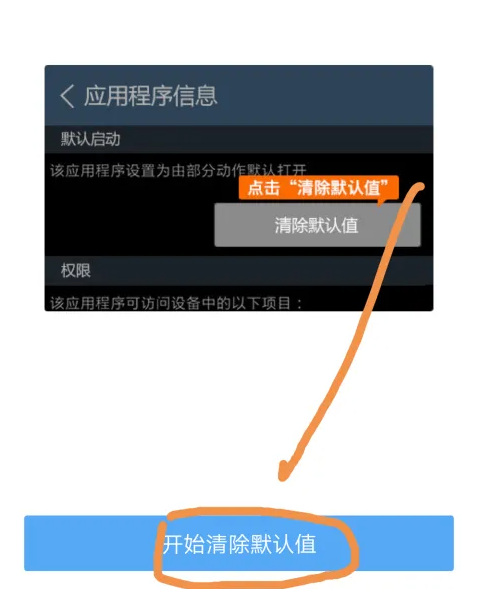
在应用信息中点按默认打开标志。

在默认打开界面点按清除默认值设置。
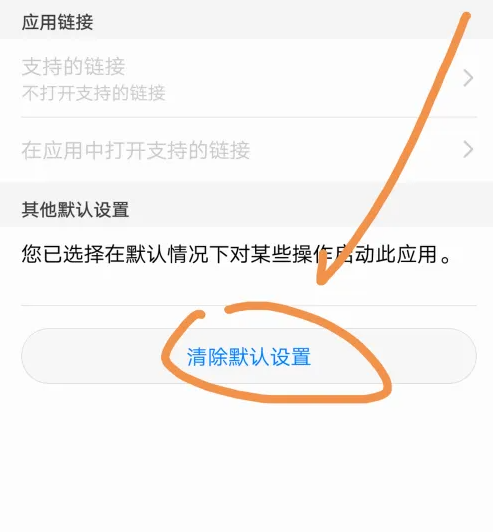
在之后的界面点按开始设置标志。
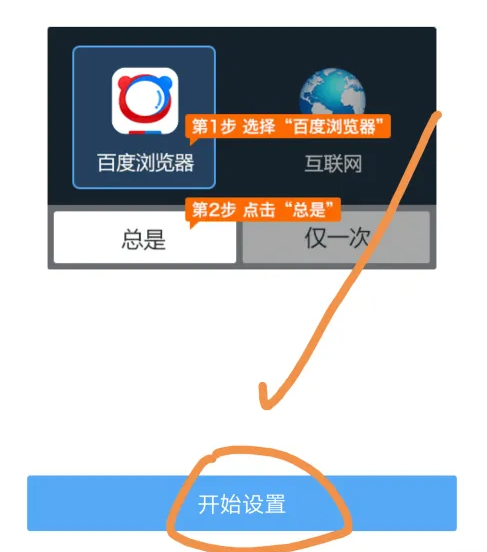
在下方弹出的界面中点按百度浏览器,然后点按始终标志。
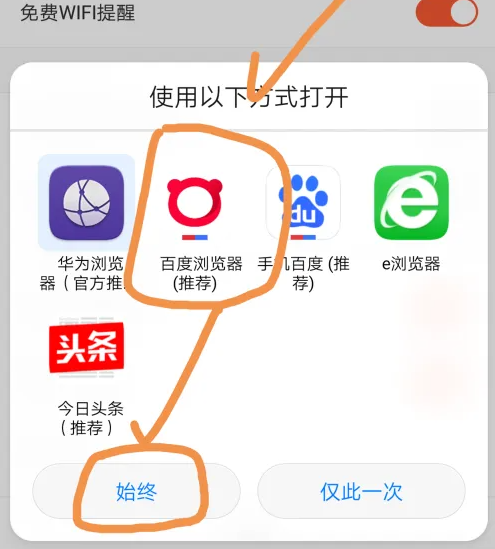
此时设置默认浏览器我后面的开关已经打开了。
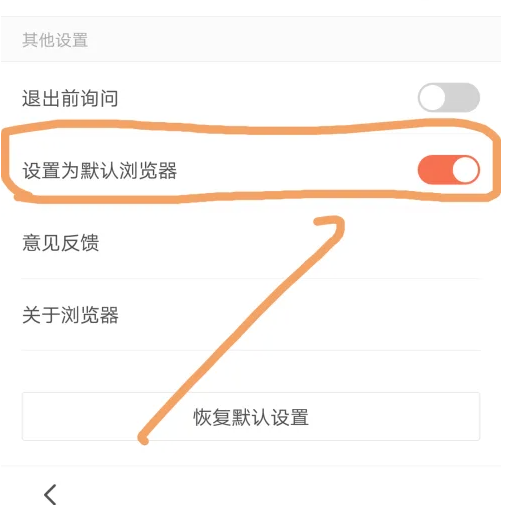
以上就是百度浏览器设置成默认浏览器方法的详细内容,更多请关注博览手游网其它相关文章!

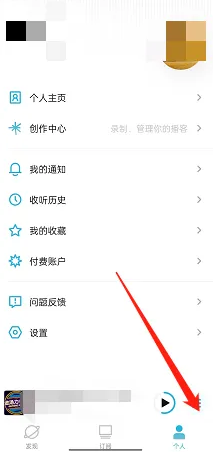


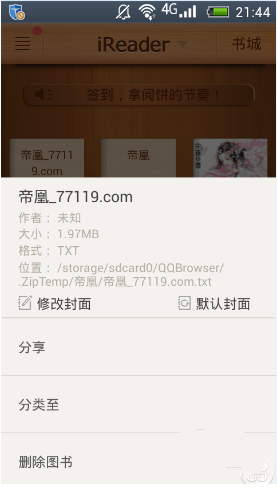










用户评论